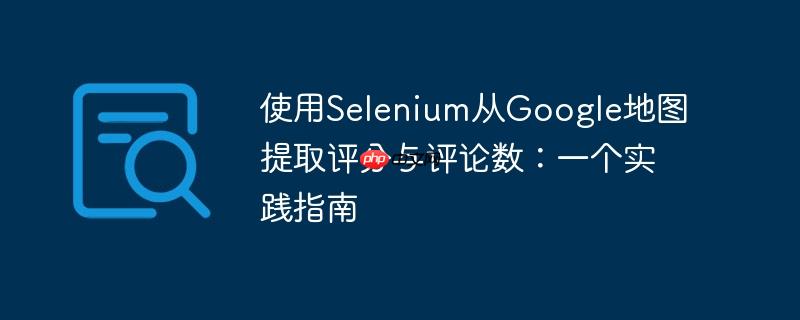
在使用selenium进行网页抓取前,需要确保安装了必要的库和浏览器驱动。本教程以chrome浏览器为例。
from selenium import webdriver
from selenium.webdriver.chrome.options import Options
from selenium.webdriver.common.by import By
from selenium.webdriver.common.keys import Keys
from selenium.webdriver.support import expected_conditions as EC
from selenium.webdriver import ActionChains
from selenium.webdriver.support.ui import WebDriverWait
import time
# 配置Chrome选项,保持浏览器打开状态
chrome_options = Options()
chrome_options.add_experimental_option("detach", True)
# 初始化WebDriver
driver = webdriver.Chrome(options=chrome_options)
actionChains = ActionChains(driver)
wait = WebDriverWait(driver, 20) # 设置显式等待时间访问Google地图并执行搜索是抓取数据的第一步。由于Google地图的内容是动态加载的,特别是搜索结果列表,因此需要实现滚动机制来加载所有数据。
def wait_for_element_location_to_be_stable(element):
"""
等待元素位置稳定,避免因页面滚动导致元素位置变化而出现定位问题。
"""
initial_location = element.location
previous_location = initial_location
start_time = time.time()
while time.time() - start_time < 1: # 在1秒内位置没有变化则认为稳定
current_location = element.location
if current_location != previous_location:
previous_location = current_location
start_time = time.time() # 位置变化,重置计时器
time.sleep(0.4)
# 导航到Google主页并接受Cookies
driver.get("https://www.google.com/")
driver.find_element(By.ID, "L2AGLb").click() # 点击接受Cookies按钮
# 导航到Google地图
driver.get("https://www.google.com/maps")
time.sleep(3) # 等待页面加载
# 输入搜索查询并回车
search_box = driver.find_element(By.ID, "searchboxinput")
search_box.send_keys("jardins in toulouse")
search_box.send_keys(Keys.RETURN)
time.sleep(5) # 等待搜索结果加载
# 滚动加载所有结果
results = driver.find_elements(By.XPATH, "//a[@class='hfpxzc']") # 初始结果列表
focus_element = driver.find_element(By.ID, 'zero-input') # 用于滚动后重新聚焦的元素
break_condition = False
while not break_condition:
temp = results[-1] # 记录当前列表的最后一个元素
actionChains.scroll_to_element(results[-1]).perform() # 滚动到最后一个元素
actionChains.move_to_element(focus_element).click().perform() # 聚焦到非滚动区域,确保滚动条可控
# 模拟键盘向下滚动,确保新内容加载
for _ in range(3):
actionChains.send_keys(Keys.ARROW_DOWN).perform()
time.sleep(0.5)
wait_for_element_location_to_be_stable(temp) # 等待页面稳定
# 重新获取所有结果,检查是否加载了新内容
results = wait.until(EC.presence_of_all_elements_located((By.XPATH, "//a[@class='hfpxzc']")))
if results[-1] == temp: # 如果最后一个元素没有变化,说明已到达底部
break_condition = True在获取到所有商家列表元素后,关键在于如何从每个商家卡片中准确提取评分和评论数。原始尝试中使用绝对XPath (/html/body/div[3]/...) 是不可取的,因为这种路径极易因页面结构变化而失效,且不能在循环中针对每个独立的商家卡片使用。
问题分析: 每个商家结果(results 列表中的 result 元素,其XPath为//a[@class='hfpxzc'])代表一个独立的商家卡片。评分和评论数通常位于该卡片的某个子元素或同级元素的子元素中。直接使用绝对XPath会定位到页面上第一个匹配的元素,而不是当前迭代的商家卡片内的元素。
解决方案:相对XPath与上下文定位
正确的做法是使用相对于当前商家卡片元素的相对XPath来定位评分信息。
确定评分元素的位置: 观察Google地图的DOM结构,可以发现评分(例如“4.1”)通常位于商家名称的父级元素中,或者与商家名称元素相邻的某个容器内。在给定的案例中,评分元素具有一个独特的类名 MW4etd。
构建相对XPath:
处理可能缺失的评分: 有些商家可能没有评分。使用 find_elements 会返回一个列表,如果找不到元素,则返回空列表。通过检查列表长度可以判断是否存在评分,从而避免索引错误。
# 遍历结果并提取名称、评分和评论数
for i, result in enumerate(results[:100], start=1): # 限制提取前100个结果
name = result.get_attribute('aria-label') # 获取商家名称
# 使用相对XPath定位评分元素
# `..` 表示当前元素的父级
# `//*[@class='MW4etd']` 表示在父级下查找所有class为'MW4etd'的元素
ratings = result.find_elements(By.XPATH, "..//*[@class='MW4etd']")
# 检查是否找到了评分元素
if len(ratings) > 0:
rating_text = ratings[0].text
# 评分文本通常包含评分值和评论数,例如 "4.1 (123)"
# 可以进一步解析以分离评分和评论数
if '(' in rating_text and ')' in rating_text:
parts = rating_text.split('(')
rating_value = parts[0].strip()
review_count = parts[1].replace(')', '').strip()
else:
rating_value = rating_text.strip()
review_count = "N/A" # 或其他默认值
else:
rating_value = "评分不可用"
review_count = "评论数不可用"
print(f"结果 {i}: {name} - 评分: {rating_value} - 评论数: {review_count}")
# 关闭浏览器
driver.quit()通过本教程,您应该能够掌握使用Selenium从Google地图等动态网站中准确、健壮地提取所需数据的方法。关键在于理解页面结构、灵活运用定位策略以及处理动态加载内容的技巧。
以上就是使用Selenium从Google地图提取评分与评论数:一个实践指南的详细内容,更多请关注php中文网其它相关文章!

每个人都需要一台速度更快、更稳定的 PC。随着时间的推移,垃圾文件、旧注册表数据和不必要的后台进程会占用资源并降低性能。幸运的是,许多工具可以让 Windows 保持平稳运行。

Copyright 2014-2025 https://www.php.cn/ All Rights Reserved | php.cn | 湘ICP备2023035733号